EXCEL自动筛选自定义条件应用一例“与”
1、EXCEL自动筛选中的条件利用好,可以帮助我们提高工作效率。下面介绍一个简单操作。使用 “与” 功能
如图,某个简单的表格。我们想筛选出,C列所有大于30小于60的数据来

2、以EXCEL2003为例,其他版本大同小异。请大家结合自己电脑版本继续操作。
单击一下标题的单元格,然后点数据中的筛选中的自动筛选。

3、这样在表头上都会出现一个 下拉三角按钮。单击后会看到里面的内容。
主要有 全部 前10个 自定义 和当前列的数据。
单击里面的内容可以继续筛选,这个是基础操作不再介绍。

4、本例中,我们要筛选C列所有大于30小于60的数据。也挺简单的。
单击C1单元格的下拉三角按钮,在里面选择自定义
然后弹出自定义自动筛选方式设置框。
在第一个筛选条件(即下方的标签)内有很多常用的选择项目,例如 等于 大于 小于 .....
本例如图设置条件
上方设置为 大于 30
下方设置为 小于 60
中间默认选“与”功能
最后单击确定按钮
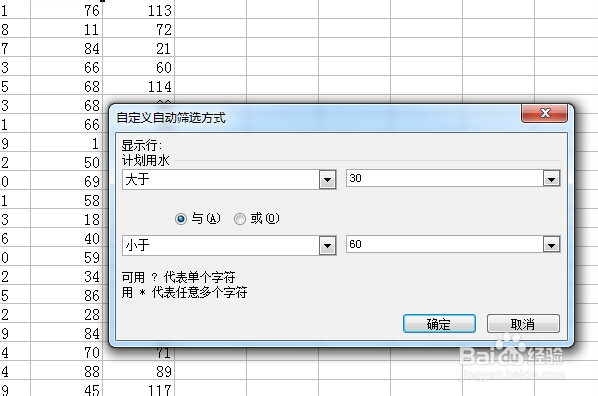
5、我们会看到如图的效果。所有大于30小于60的数据被筛选出来。
灵活使用自定义筛选中的其他功能选项,可以方便的执行筛选操作。请大家根据自己需求合理选择设置。
提醒还可以配合安排 “ 或”的条件,从而实现多个条件筛选。请大家结合自己情况研究一下。或参考本人所写的其他经验。

声明:本网站引用、摘录或转载内容仅供网站访问者交流或参考,不代表本站立场,如存在版权或非法内容,请联系站长删除,联系邮箱:site.kefu@qq.com。
阅读量:72
阅读量:47
阅读量:178
阅读量:167
阅读量:146